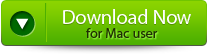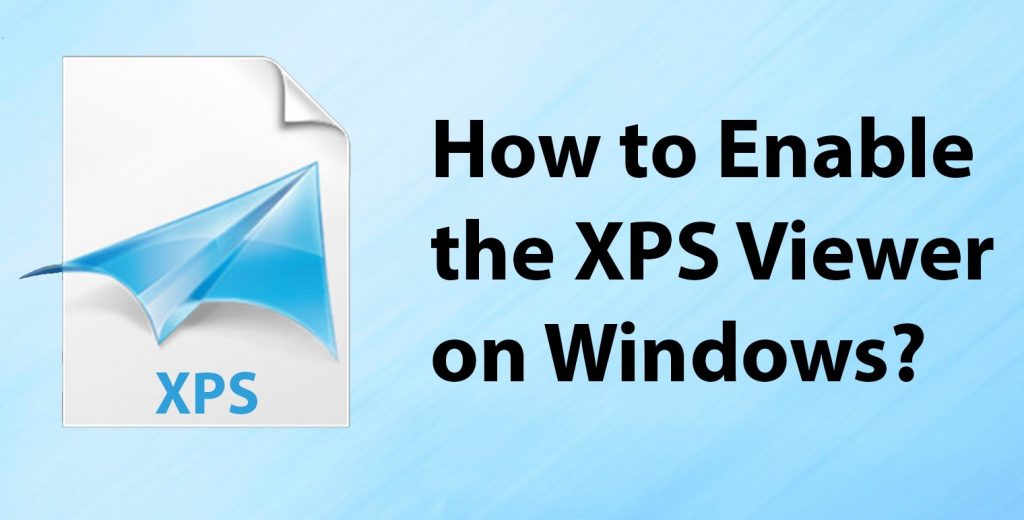
Microsoft는 마침내 XPS 파일 형식에 대한 지원을 중단하고 새로 설치할 때 XPS 뷰어 앱을 제거했습니다. Windows 10 2018년 4월 업데이트(버전 1803) 이후 Windows에서 XPS 뷰어 앱을 더 이상 사용할 수 없습니다. 간단히 말해서 Windows 10 및 11은 XPS 파일 뷰어를 지원하지 않습니다.
사람들이 내게 와서 묻습니다. Windows에서 XPS 파일을 열려면 어떻게 해야 합니까? 어떤 프로그램이 XPS 파일을 열 수 있습니까?
대부분의 사람들은 XPS 파일이 무엇인지, 왜 사용되는지조차 모릅니다. 그럼 기초부터 시작하겠습니다.
XPS 파일이란?
XPS(XML Paper Specification)는 Microsoft에서 Adobe PDF 파일의 경쟁자로 도입한 파일 형식입니다. XPS 파일 형식은 Windows Vista와 함께 도입되었으며 그다지 인기가 없었음에도 불구하고 Windows 7 및 Windows 8.1과 함께 계속 제공되었습니다.
.xps 파일에는 문서의 레이아웃과 모양을 비롯한 문서의 구조와 내용에 대한 정보가 들어 있습니다. XPS 파일에는 하나 이상의 페이지가 포함될 수 있습니다.
XPS 뷰어란 무엇입니까?
이 Windows XPS Viewer XPS 파일 형식을 보고 편집할 수 있는 도구입니다. 이 소프트웨어는 다양한 형식으로 사용할 수 있으며 모든 Windows 기반 컴퓨터 프로그램에서 쉽게 만들 수 있습니다.
Windows 10/11에서 XPS 파일을 어떻게 열 수 있습니까?
그러나 여전히 XPS 파일을 다루거나 XPS 형식으로 저장한 파일이 있는 경우 Windows 10/11에는 여전히 기본 XPS 뷰어가 함께 제공됩니다. 따라서 이 기사에서는 Windows 10/11 컴퓨터에서 XPS 파일 및 문서를 보는 방법을 보여줍니다. 확인해 보겠습니다.
방법 1: Windows 10에서 XPS 뷰어 활성화
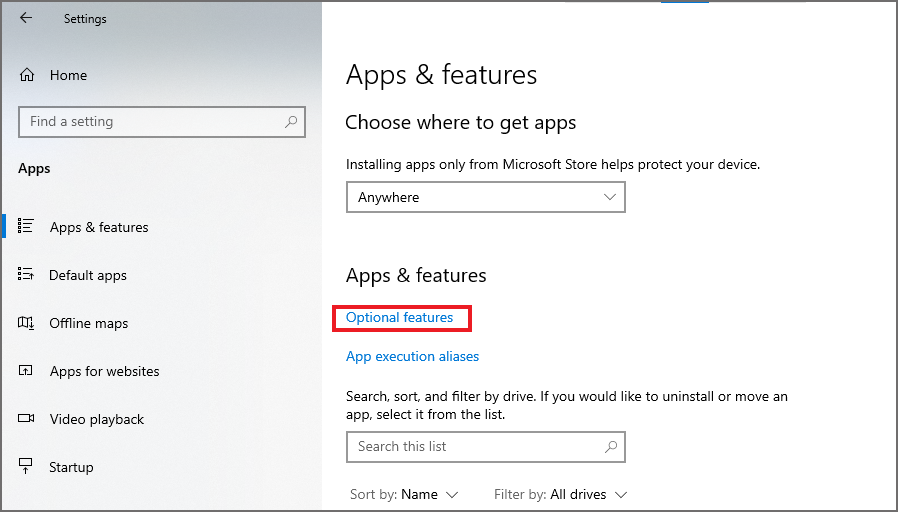
- 을 엽니다 Settings app.
- 이동 Apps, 를 클릭하고 Optional features 링크.
- 고르다 Add a feature.
- 고르다 XPS Viewer 목록에서.
- 클릭 Install 단추.
방법 2: RUN 명령을 사용하여 XPS 뷰어 설치
Windows 10의 설정 페이지에 액세스할 수 없는 경우 이 방법을 구현해 볼 수 있습니다. 이 방법에서는 Windows 10에서 실행 대화 상자를 사용하여 XPS 뷰어 응용 프로그램을 설치합니다.
단계 1: 클릭 ‘Windows + R’ 단추 목록에서 실행 대화 상자를 열려면
단계 2: 입력 ‘xpsrchvw’ 그리고 치다 Enter 단추.
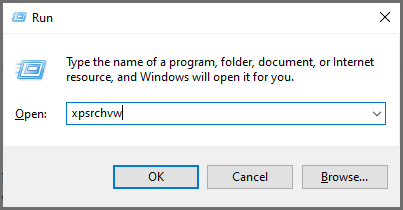
그게 다야! 이제 위의 명령을 사용하여 XPS 파일을 직접 열 수 있습니다. 이 명령은 Windows 10/11 컴퓨터의 XPS 뷰어를 활성화합니다.
방법 3: XPS 파일 판독기 설치 시도
타사 응용 프로그램을 설치하여 Windows 10/11에서 XPS 파일을 열 수 있습니다. 다음은 XPS 파일을 여는 응용 프로그램 목록입니다.
- Free XPS Viewer
- XPS Annotator
- Sumatra PDF
- MuPDF
- Danet Studio
방법 4: Google 드라이브를 사용하여 XPS 파일 열기
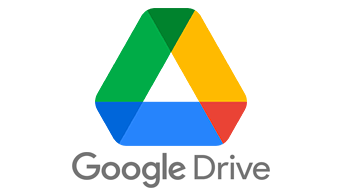
XPS 파일을 보기 위해 타사 앱을 설치하지 않으려면 Google 드라이브를 사용하세요. XPS 파일을 Google 드라이브에 업로드하기만 하면 XPS 파일의 내용에 액세스할 수 있습니다.
단계 1: 열다 Google Drive 그리고 계정으로 로그인.
단계 2: 클릭 New 버튼을 누르고 선택 File Upload.
단계 3: 선택 XPS file 그리고 업로드를 기다립니다.
단계 4: Double-click Google 드라이브에서 파일을 열면 열립니다.
방법 5: XPS 파일을 PDF 형식으로 변환
여전히 XPS 파일을 볼 수 없는 경우 XPS 파일을 PDF로 변환할 수 있습니다. 다음으로 XPS 파일을 PDF로 변환하는 방법을 알아보겠습니다.
XPS 파일을 PDF로 어떻게 변환합니까?
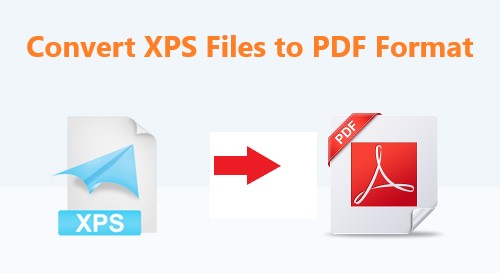
파일을 클릭하여 XPS 보기 응용 프로그램의 드롭다운 메뉴에서 인쇄할 수 있습니다.
단계 1: 클릭 Microsoft Print to PDF 인쇄할 대화 상자에서.
단계 2: 인쇄 클릭하여 Print 단추.
단계 3: 새 PDF는 원하는 위치에 있어야 합니다.
Mac을 사용 중이고 XPS를 PDF로 변환해야 하는 경우 다음 방법을 따르십시오.
Google 드라이브를 사용하여 Mac에서 XPS 파일을 PDF로 변환하는 방법은 무엇입니까?
Google 드라이브를 사용하면 다음 단계에 따라 Mac에서 XPS 파일을 PDF 파일로 쉽게 변환할 수 있습니다.
단계 1: 이동 Google Drive.
단계 2: 업로드 XPS 또는 OXPS 파일 귀하의 Google 드라이브에.
단계 3: Double-click 문서 및 이제 할 수 있습니다 preview 그것.
단계 4: 클릭 Print 새 탭으로 이동하는 오른쪽 상단 모서리에 있는 아이콘. 도 있다Print 새 탭에서 열린 페이지의 아이콘입니다. 클릭 icon.
단계 5: 이제 당신은 찾아야합니다 Save as PDF 옵션. XPS 또는 OXPS 문서의 전체 또는 선택한 페이지를 PDF 형식으로 저장하도록 선택합니다.
단계 6: 클릭 Save.
단계 7: 나타나는 대화 상자에서, 클릭 Save.
이 방법은 약간 복잡하지만 작동합니다.
이 기사가 XPS 파일을 보는 데 도움이 되었기를 바랍니다. XPS 파일의 일반 사용자인 경우 XPS 삭제 또는 어떤 이유로든 XPS 파일을 이미 삭제하거나 손실한 경우 삭제된 XPS 파일을 복구하려는 경우와 같은 상황에 직면할 수 있습니다. XPS 파일을 복원하는 다양한 소프트웨어가 있으므로 걱정하지 마십시오. 그러나 손실된 XPS 문서를 복구하기 위해 업계 전문가가 가장 제안하는 소프트웨어는 Yodot 파일 복구 도구.